1、打开powerpoint,进入其主界面;

2、将单击此处添加标题和副标题两个输入框删除;
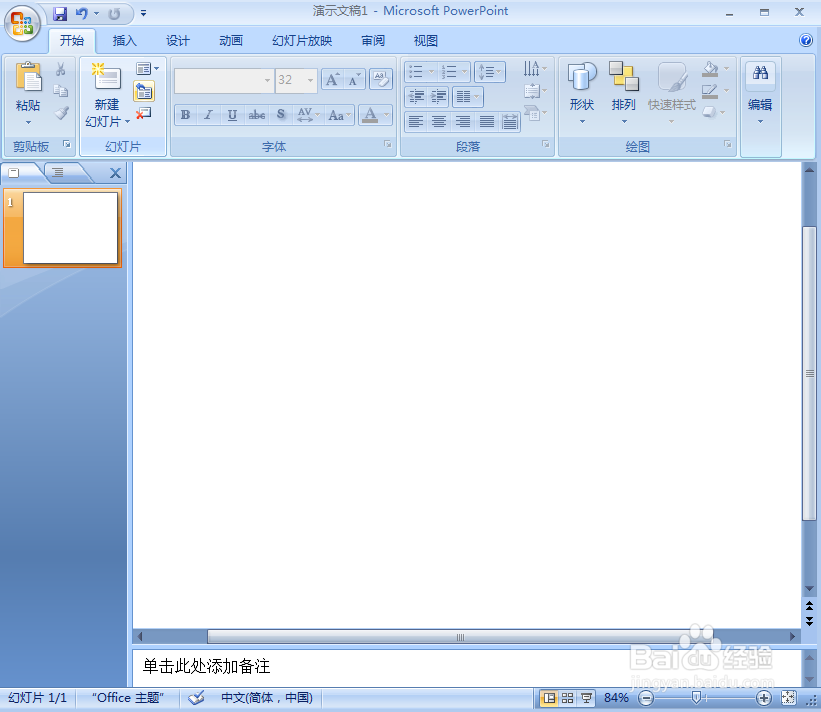
3、点击插入菜单下的图片工具;
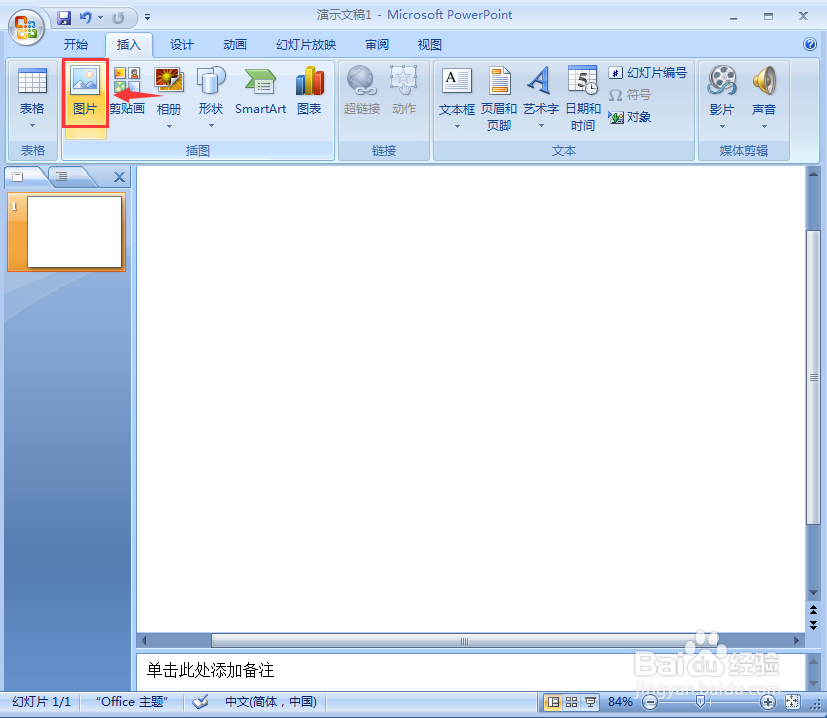
4、选中要处理的图片后,点击插入;
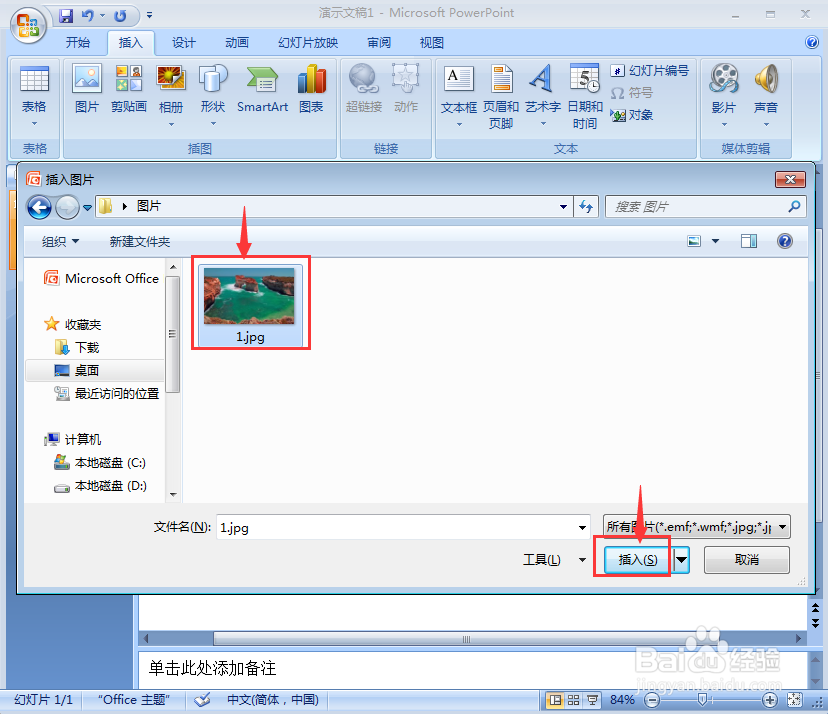
5、将图片插入到powerpoint2007中;

6、点击图片样式,选择裁剪对角线、白色;
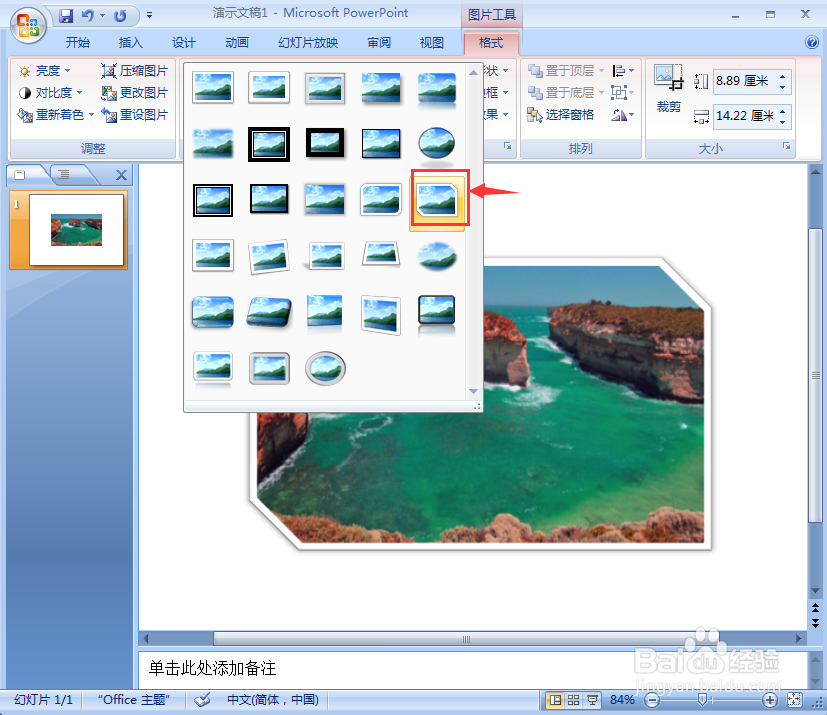
7、点击图片效果,选择阴影,添加一种透视样式;

8、我们就在powerpoint中给图片添加上了裁剪对角线、白色样式和阴影。

时间:2024-10-13 04:23:31
1、打开powerpoint,进入其主界面;

2、将单击此处添加标题和副标题两个输入框删除;
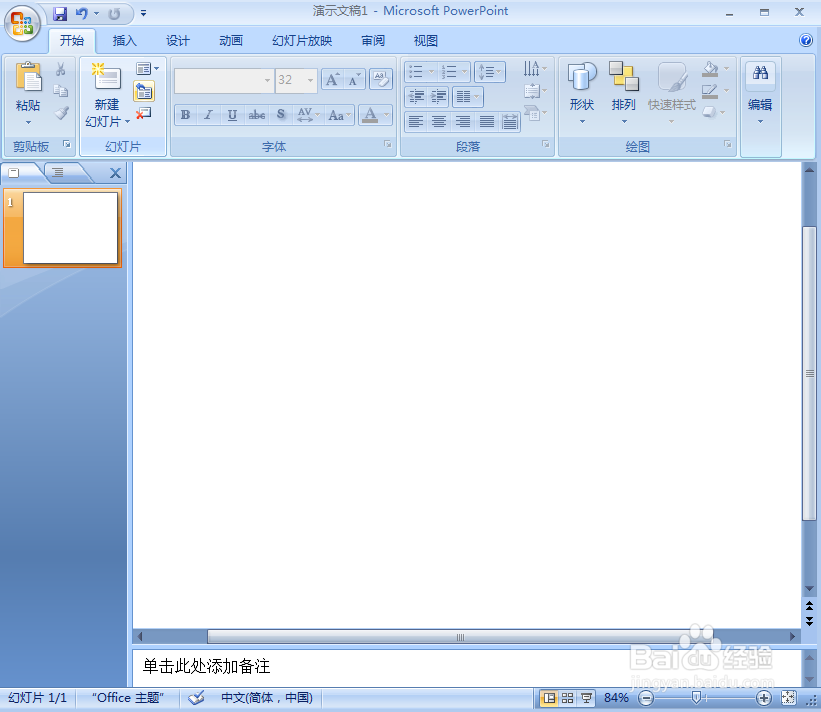
3、点击插入菜单下的图片工具;
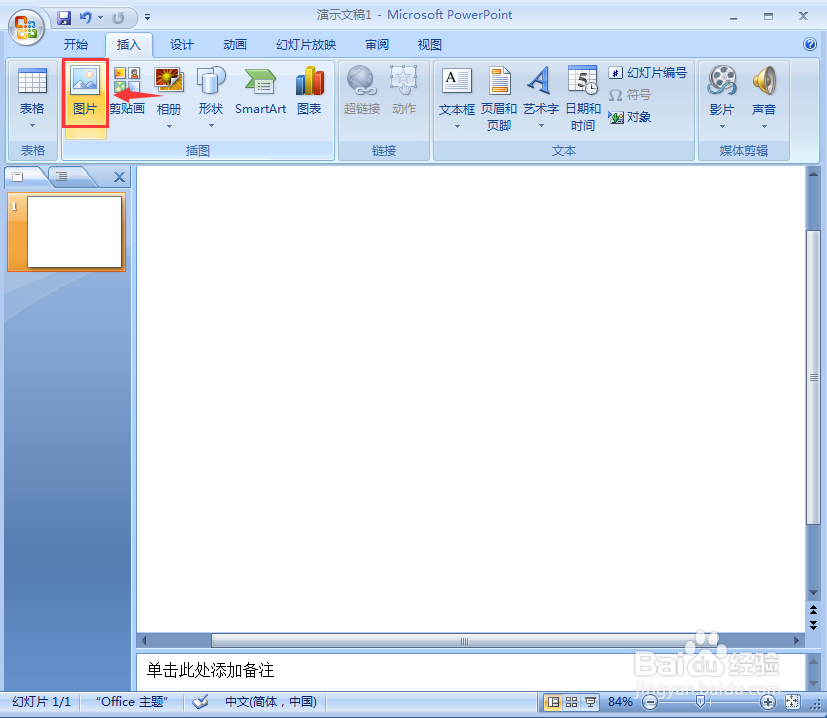
4、选中要处理的图片后,点击插入;
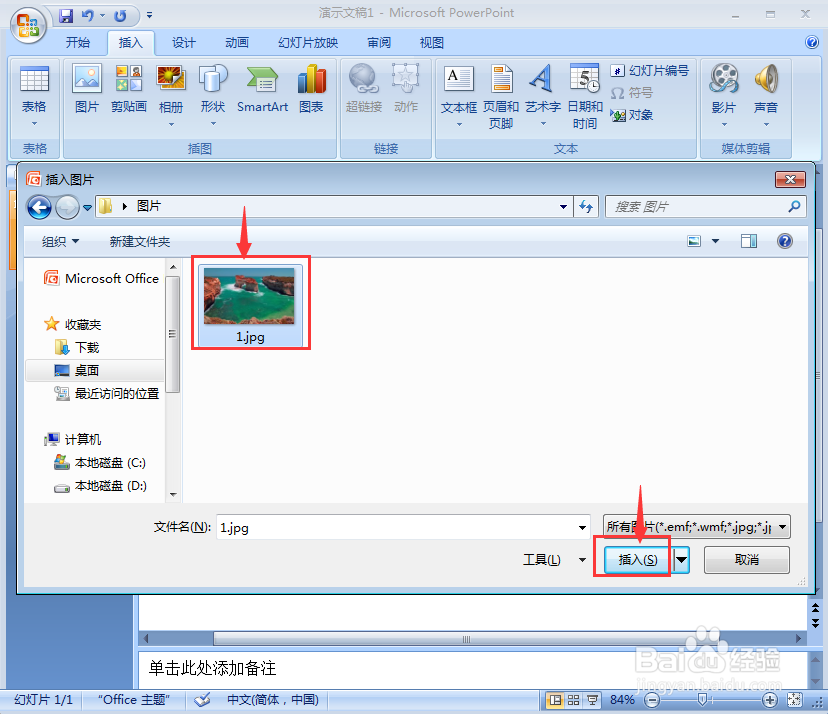
5、将图片插入到powerpoint2007中;

6、点击图片样式,选择裁剪对角线、白色;
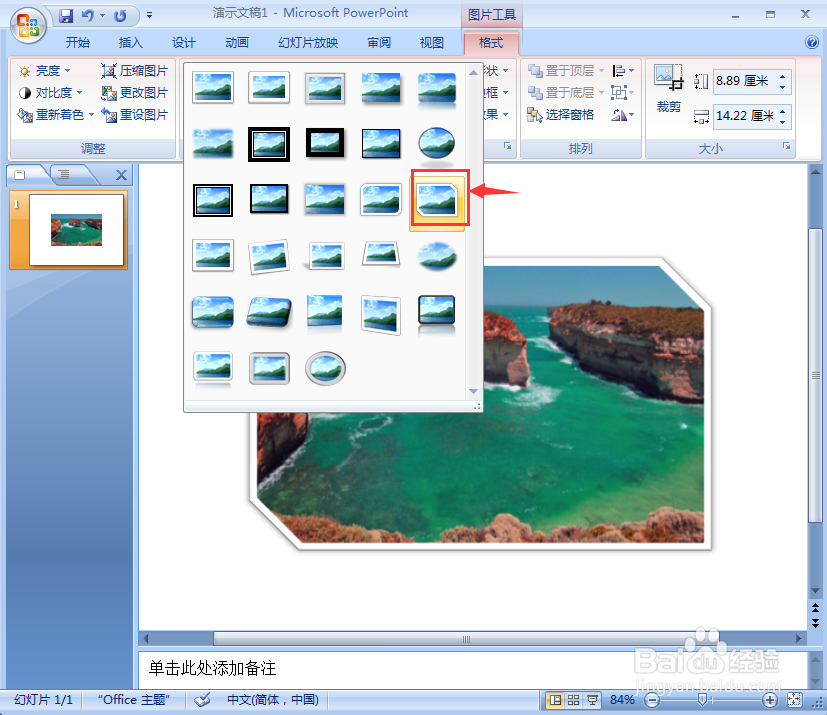
7、点击图片效果,选择阴影,添加一种透视样式;

8、我们就在powerpoint中给图片添加上了裁剪对角线、白色样式和阴影。

